Windows : Ouvrir l'invite de commandes à un emplacement de dossier spécifique
Ce tutoriel montre comment créer une icône de raccourci sur le bureau Windows qui ouvre une invite de commandes à un emplacement de dossier spécifique.
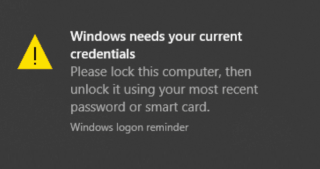
Lorsque vous vous connectez à Windows avec votre code PIN, un message peut parfois apparaître vous invitant à entrer vos informations d'identification. Cette fenêtre contextuelle ennuyeuse apparaît généralement lorsque vous vous connectez via Azure Active Directory. Explorons comment vous pouvez vous en débarrasser.
Accédez à Paramètres, sélectionnez Comptes et vérifiez si des alertes vous demandent de vérifier votre compte. Faites-le et vérifiez si l'erreur persiste. De plus, modifiez votre code PIN en accédant aux options de connexion, en cliquant sur PIN, puis en sélectionnant le bouton Modifier votre PIN.

Essayez de supprimer vos informations d'identification Windows et vérifiez si vous remarquez des améliorations.

Assurez-vous que vous utilisez la dernière version de Windows sur votre appareil. Allez dans Paramètres, sélectionnez Windows Update et recherchez les mises à jour. Redémarrez votre ordinateur après avoir installé la dernière version du système d'exploitation et vérifiez si le problème persiste.
Si l'alerte persiste, contactez votre administrateur informatique. Certains paramètres Azure AD peuvent être incorrects ou le service de gestion des identités et des accès basé sur le cloud de Microsoft peut être en proie à des problèmes d'authentification inattendus. Votre administrateur informatique effectuera toutes les vérifications nécessaires pour identifier et résoudre le problème.
Si Windows indique que vous devez entrer vos informations d'identification actuelles, vérifiez votre compte et modifiez votre code PIN. Ensuite, assurez-vous que votre ordinateur est à jour, effacez toutes vos informations d'identification Windows et redémarrez l'appareil. Si votre ordinateur est géré par une organisation, n'hésitez pas à contacter votre administrateur informatique pour obtenir de l'aide.
Avez-vous réussi à régler le problème ? Laquelle des méthodes ci-dessus a fonctionné pour vous ? Commentez ci-dessous.
Ce tutoriel montre comment créer une icône de raccourci sur le bureau Windows qui ouvre une invite de commandes à un emplacement de dossier spécifique.
Spotify peut être agaçant s
Découvrez comment installer macOS sur un PC Windows grâce à un guide étape par étape qui vous montre exactement comment obtenir le système d
Vous vous demandez comment désactiver Microsoft Copilot, l
Vous avez besoin de voir combien d
Si vous essayez de corriger le code d\
Défragmenter un PC est vital pour son bien-être, mais savez-vous comment le faire manuellement ? Défragmenter un PC est essentiel pour son fonctionnement optimal.
Si la barre de jeu continue d
Découvrez comment générer une clé SSH pour accéder à votre serveur sans mot de passe. Suivez nos étapes faciles à comprendre pour créer et ajouter des clés SSH.
Si Windows ne se charge pas correctement, accédez aux Options de démarrage avancées, sélectionnez Invite de commandes et exécutez DISM et SFC pour réparer vos fichiers système.
Résolvez un problème où votre ordinateur Microsoft Windows se bloque lors de l
Pour corriger les erreurs d
Vous cherchez un moyen d’ouvrir des fichiers dans CMD sur votre PC Windows ? Découvrez comment procéder efficacement !
La fenêtre d
Découvrez comment créer un serveur de messagerie avec hMailServer sous Windows pour recevoir des e-mails facilement.
Découvrez comment savoir qui est actuellement connecté à votre ordinateur Windows avec des techniques simples et efficaces.
Windows 10 ne s'adapte pas correctement sur les machines virtuelles (par exemple, VMware, VirtualBox) sur les écrans HD Retina, mais cette solution de contournement résout le problème.
Ces instructions vous guideront pour créer rapidement un support d'installation USB amorçable pour Mac OS X sous Windows, cela fonctionne avec Yosemite et la version précédente du système d'exploitation.
Microsoft ajoute des codes QR à l'écran bleu de la mort pour aider les utilisateurs de Windows 10 (mise à jour anniversaire) à résoudre les erreurs de plantage sur leurs PC.
Vous êtes confronté au problème du logiciel AMD Adrenalin qui ne fonctionne pas ou ne s
Pour corriger l
Apprenez à maîtriser le chat Zoom, une fonctionnalité essentielle pour les visioconférences, avec nos conseils et astuces.
Découvrez notre examen approfondi de l
Découvrez comment récupérer votre Instagram après avoir été désactivé en suivant nos étapes claires et simples.
Découvrez comment savoir qui a consulté votre profil Instagram avec nos solutions pratiques. Sauvegardez votre vie privée tout en restant informé !
Apprenez à créer des GIF animés facilement avec votre Galaxy S22. Découvrez les méthodes intégrées et des applications pratiques pour enrichir votre expérience.
Découvrez comment changer la devise dans Google Maps en quelques étapes simples pour mieux planifier vos finances durant votre voyage.
Microsoft Teams s
Vous obtenez l












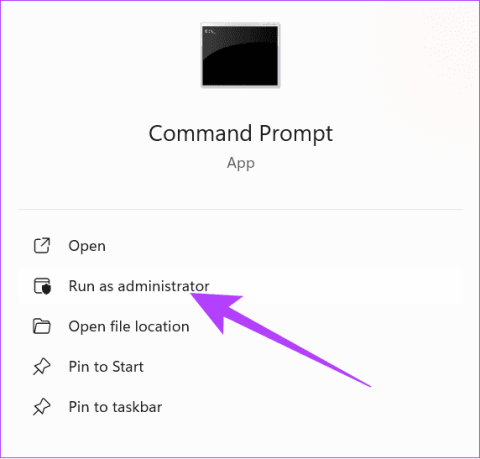

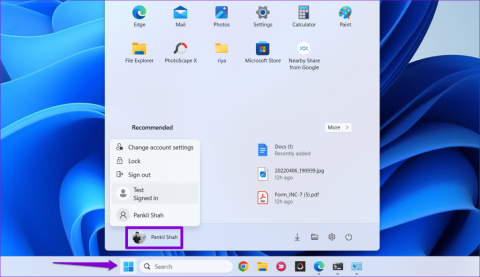













Hương Đà Nẵng -
Je suis un peu perdue, pourquoi Windows a besoin de mes infos d'identification actuelles ? Est-ce que c'est pour une mise à jour ?
Mèo con -
Haha, je pensais que c'était un virus ! Heureusement que j'ai lu cet article, je me sens beaucoup mieux maintenant
Linh mèo -
Une fois, j'ai oublié mes infos d'identification et je n'ai pas pu accéder à mon ordi pendant des heures. Quelle galère
Châu -
Si quelqu'un sait comment vérifier mes informations d'identification, merci de m'aider. Je suis complètement perdue
Florent -
Merci pour cet article ! J'étais à deux doigts de réinstaller Windows. Vous m'avez sauvé !
Thảo Nguyên -
Merci pour ces conseils. J'ai suivi les étapes et tout fonctionne maintenant !
Quang vn -
Ça m'est arrivé aussi récemment. Est-ce que quelqu'un sait si cela pourrait affecter mes fichiers ?
Olivier -
Quelqu'un sait si ça fait l'objet d'une mise à jour ? C'est un peu flou pour moi... Merci d'avance
Đức Trí -
Excellente explication, j'ai partagé ce post avec mes amis. Ils doivent aussi être au courant de ça
Lan -
C'est fou comme Windows fait ça. Ça m'est arrivé hier et j'ai paniqué totalement
Leo -
Je me demande si je dois vraiment donner mes infos ! Qu'est-ce qui se passe si je ne les fournis pas ?
David -
J’apprécie le fait que vous expliquez tout cela simplement. C'est utile pour tout le monde
Phúc IT -
C'est un sujet super important, surtout avec la montée des cybermenaces. Mieux vaut être prudent !
Julie -
Je suis contente d'avoir découvert ça. Windows demande tellement d'infos parfois, ça fait peur
Xuan -
Phew, je ne suis pas le seul à galérer avec ça ! Merci pour le soutien
Mai Anh -
Je me demande si je dois vraiment mettre à jour mes informations. Ça semble un peu trop intrusif.
Antoine -
Je vais faire très attention à ces demandes. Merci pour l’alerte, ça aurait pu mal tourner !
Hà Duy -
Pour ceux qui ne le savent pas, c'est souvent lié à des mises à jour de sécurité. Vérifiez vos paramètres
Fanny -
J'ai eu un problème similaire, mais grâce à cet article, je sais maintenant comment procéder. Merci beaucoup
Sophie -
Une fois, j’ai ignoré une telle demande, et je l’ai regretté après. Merci pour cette info précieuse
Duy Sinh 6789 -
J'apprécie vraiment ce genre d'articles ! C'est toujours bon d'avoir des infos sur la sécurité de notre PC. Gardez le bon travail
Huyền Lizzie -
C'est bien de partager ces informations, surtout avec les utilisateurs qui ne sont pas très à l'aise avec la technologie. Chapeau
Thùy Linh -
Merci pour l'info, j'ai eu le même message et ça m'inquiétait un peu ! Je vais suivre vos conseils
Romain -
Incroyable comme ces mises à jour peuvent être complexes ! Un vrai casse-tête parfois !